Pulseaudio, aúdio no Ubuntu Linux 9.04
Publicado por Danillo Costa em 13/05/2009
[ Hits: 19.510 ]
Blog: https://nillow.com.br/
Pulseaudio, aúdio no Ubuntu Linux 9.04
Uma dica bem rápida para amenizar o sofrimento de quem tem problemas ao assistir vídeos em *.rmvb (formato da Real) e outros como *.avi, *.mp4 etc.
Não sei se isto é regra para quem utiliza o player da Real, o real player, no meu caso de versão 11 ao assistir vídeos em *.rmvb, *.rm por exemplo e outros players, como o VLC para assistir vídeos de outros formatos.
Comigo, quando abro algum vídeo pelo real player, funciona normalmente, o problema é que não é executado outro áudio em conjunto ou após que seja por um reprodutor de áudio ou vídeo e vice-versa, mesmo fechando o programa que supostamente tenha causado o problema.
Para termos o áudio de volta ao normal sem reiniciar o computador devemos reiniciar o servidor de áudio do Linux, pulseaudio. O método para isso é bem simples, porém para reiniciá-lo é necessário que o usuário em uso esteja no grupo pulse-rt, o superusuário (root) não é aceito.
Ajustando permissões
Desta forma, a primeira coisa a ser feita é adicionar o grupo "pulse-rt" ao usuário "hellnux" por exemplo, e para isso demonstrarei dois métodos distintos:1. [Modo texto] Aplique o seguinte comando:
sudo adduser hellnux pulse-rt
(Onde "hellnux" é o usuário)
2. [Modo gráfico]
- Vá em Sistema > Administração > Usuários e Grupos;
- Clique em "Desbloquear";
- Clique em "Gerenciar grupos";
- Selecione "pulse-rt" na lista;
- Clique em "Propriedades";
- Marque o usuário desejado e dê "OK".
Reiniciando o pulseaudio
Antes de prosseguir é aconselhável que feche qualquer programa que utilize áudio.Abra o terminal de sua preferência e aplique os seguintes comandos:
pulseaudio -k
$ pulseaudio --start
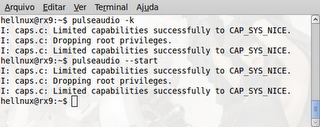
Dica publicada em: http://hellnux.blogspot.com/2009/05/pulseaudio-audio-no-ubuntu-904.html
hellnux,
[]'s
Instalando o VLC 1.0 final no Ubuntu
Instalando o KDE 3.5.2 no Kurumin
Instalando Firefox 1.5 sem prejudicar o Gaim
Mudando o tamanho das fontes no Mozilla (on-the-fly)
Instalação do Slackware 13.1 no HP Mini 110
Função Snap no LXDE pela gambiarra do Xfwm4 (Debian)
Compiz no Debian com XFCE4, LXDE, Gnome2 ou MATE (Squeeze e Wheezy)
Criando menu para o Fluxbox automaticamente
Danillo, eu não estava conseguindo capturar áudio, já tinha desinstalado o pulseaudio, seguindo algumas dicas encontradas aqui mesmo no VOL, mas nada tinha funcionado comigo, sua dica foi a minha salvação, fiz o que disse e tudo voltou ao normal.
Detalhe: no skype, na opção "Dispositivos de voz" tive que desabilitar a opção "Permite ao Skype ajustar automaticamente meus níveis de misturadores", pois o mesmo bagunça o meio de campo.
A propósito, uso o Ubuntu 9.04.
Valeu!
meu som mp3 sumiu, podem ajudar.
Log do erro:
Log Files and Environment Information
cat /proc/asound/card*/codec#*
cat /proc/cpuinfo
cat /var/log/dmesg | ansi_parser
grep -r . /sys/class/dmi/id/ 2>/dev/null
dmidecode
lspci -vvnn
find /etc/modprobe.* -name \*.conf | xargs cat
cat /etc/modules
find /etc/sysctl.* -name \*.conf | xargs cat
udevadm info --export-db
gcov_tarball
lsmod
Patrocínio
Destaques
Artigos
Atualizando o Passado: Linux no Lenovo G460 em 2025
aaPanel - Um Painel de Hospedagem Gratuito e Poderoso
O macete do Warsaw no Linux Mint e cia
Dicas
Visualizar arquivos em formato markdown (ex.: README.md) pelo terminal
Dando - teoricamente - um gás no Gnome-Shell do Arch Linux
Como instalar o Google Cloud CLI no Ubuntu/Debian
Mantenha seu Sistema Leve e Rápido com a Limpeza do APT!
Procurando vídeos de YouTube pelo terminal e assistindo via mpv (2025)
Tópicos
Olha que maravilha, Arch no C2D 7400, 2GB de RAM, vídeo onboard e no G... (1)
Mikrotik não abre o webmail-segur... da Locaweb (0)
Jogos baixados na Central de Aplicativos mas que não abrem (1)
debian com wayland, configuracao de teclado. Mudou Tudo! [RESOLVIDO] (1)
Top 10 do mês
-

Xerxes
1° lugar - 75.479 pts -

Fábio Berbert de Paula
2° lugar - 57.417 pts -

Mauricio Ferrari
3° lugar - 16.916 pts -

Buckminster
4° lugar - 14.861 pts -

Daniel Lara Souza
5° lugar - 14.861 pts -

Alberto Federman Neto.
6° lugar - 14.119 pts -

edps
7° lugar - 13.593 pts -

Alessandro de Oliveira Faria (A.K.A. CABELO)
8° lugar - 12.617 pts -

Diego Mendes Rodrigues
9° lugar - 12.227 pts -

Andre (pinduvoz)
10° lugar - 10.984 pts




